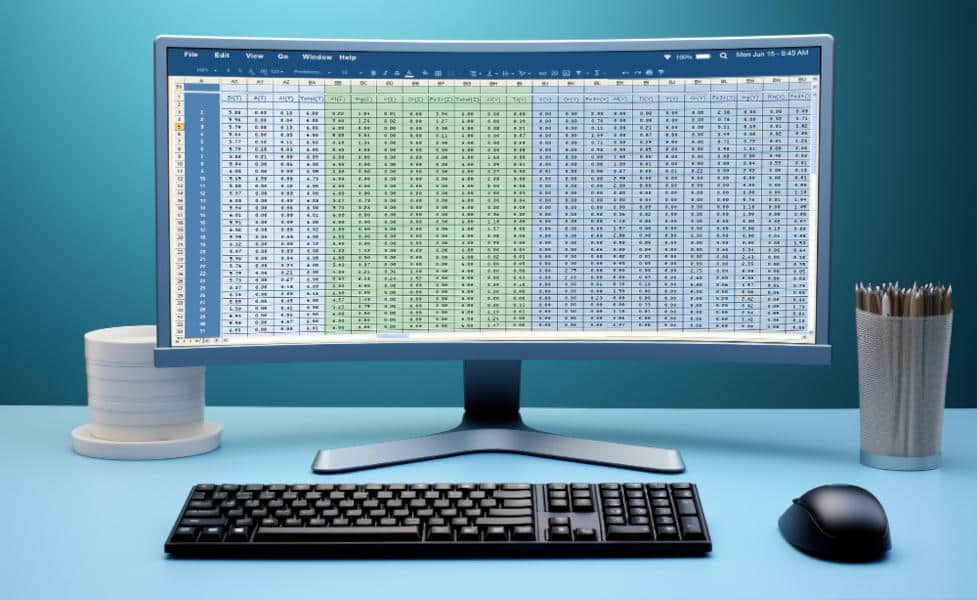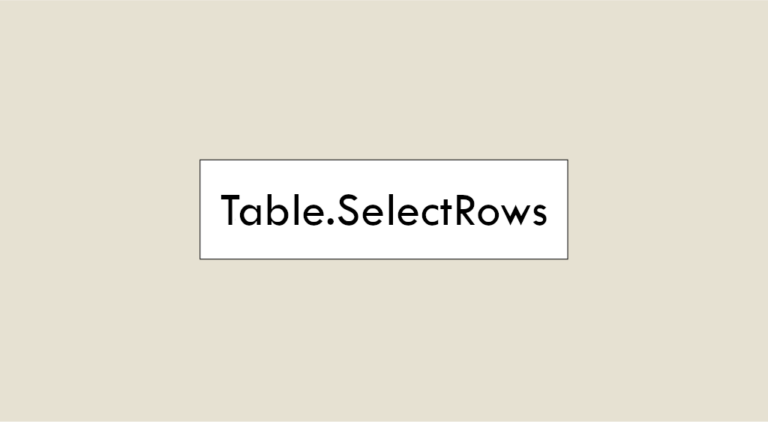Power Query Tabellen zusammenführen: Datenexperten, die mit einer Vielzahl von Datenquellen konfrontiert sind, müssen die Beziehungen zwischen den verschiedenen Informationen erkennen. Dazu können sie zwei Tabellen mit Power Query zusammenführen. Dieser Abfrage-Editor vereinfacht die Arbeit der Datenmodellierung und ermöglicht so eine effizientere und zuverlässigere Analyse.
Was hat es mit der Funktion zum Power Query Tabellen zusammenführen auf sich?
Das Zusammenführen von Tabellen in Power Query ermöglicht es dir, zwei Abfragen in Excel oder eine Excel-Abfrage mit einer Abfrage aus einer externen Datenquelle (wie Power BI) zu verbinden.
Du kannst zwischen zwei Arten der Zusammenführung wählen:
- Eingebettete Zusammenführung: Die Daten werden in eine bestehende Abfrage eingebettet.
- Power Query Tabellen zusammenführen: Für jeden Zusammenführungsvorgang wird eine neue Abfrage erstellt.
Diese Art der Gruppierung kann z. B. für Unternehmen mit mehreren Tochtergesellschaften interessant sein. In diesem Fall hat jede Tochtergesellschaft oft ihre eigene Tabelle, die die Verkäufe darstellt.
Wenn du eine konsolidierte Sicht auf alle Transaktionen des Konzerns haben möchtest, kannst du Power Query verwenden und die Tabellen der Tochtergesellschaften zusammenführen.
Gut zu wissen: Du kannst nur zwei Abfragen zusammenführen, für die du die nötigen Zugriffsrechte hast. Die verschiedenen Vertraulichkeitsstufen von Power Query (öffentlich, organisatorisch und privat) verhindern nämlich, dass du versehentlich Tabellen mit sensiblen Daten zusammenführst.
Wie kann ich mit zwei Power Query Tabellen zusammenführen?
Das Zusammenführen von 2 Tabellen mit dem Abfrageeditor Power Query
Sobald du zwei Tabellen hast, die du zusammenführen willst, und mindestens eine oder mehrere Spalten, die du kombinieren willst, kannst du Power Query verwenden und die beiden Power Query Tabellen zusammenführen. Du musst folgende Schritte durchführen:
- Öffne zunächst eine Abfrage aus dem Power Query-Editor.
- Wähle eine Zelle aus und wähle „Abfrage“ und dann „Bearbeiten“.
- Klicke unter „Start“ auf „Abfragen zusammenführen“. Achtung: Standardmäßig handelt es sich um eine eingebettete Zusammenführung. Wenn du eine Zwischenzusammenführung möchtest, klicke auf „Abfragen zusammenführen als Neu“.
- Wähle im Dialogfeld zuerst die Haupttabelle und dann eine Verbindungsspalte aus (klicke einfach auf die Spaltenüberschrift).
- Wähle dann die zugehörige Untertabelle und dann die entsprechende Spalte. Dann siehst du die Anzahl der Übereinstimmungen. Dadurch kannst du feststellen, ob es Fehler bei der Zusammenführung gibt oder nicht.
- Wähle die Art der Verknüpfung aus.
- Klicke auf „Grobe Übereinstimmung zum Zusammenführen verwenden“ und wähle dann aus den verschiedenen Optionen für die grobe Übereinstimmung. Dieser Schritt ist optional.
- Klicke auf „Nur übereinstimmende Zeilen einbeziehen“. Andernfalls erhältst du einen linken äußeren Join.
- Klicke auf OK.
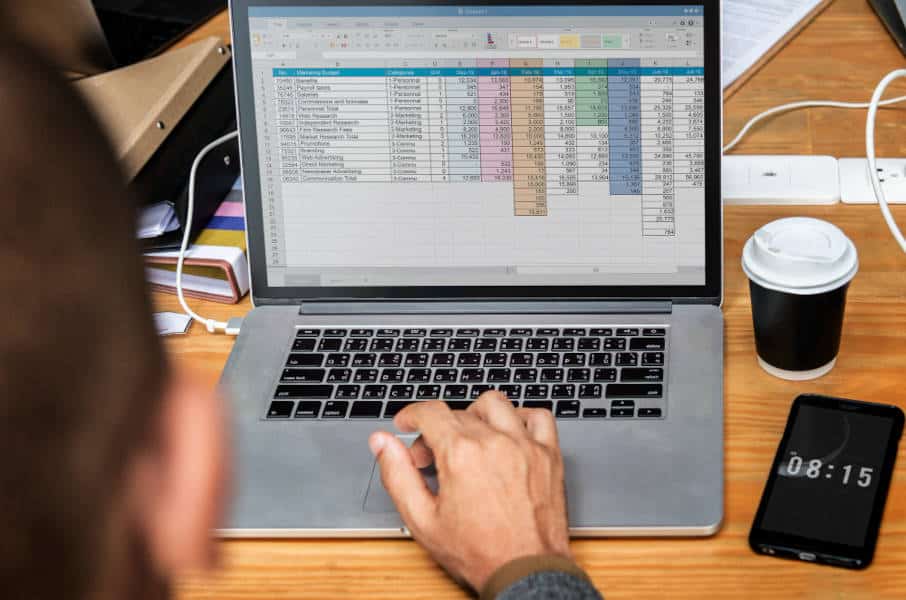
Die verschiedenen Arten des Joinens - Power Query Tabellen zusammenführen
Power Query bietet dir verschiedene Arten von Verknüpfungen für die Zusammenführung von Tabellen. Hier sind die Möglichkeiten, die dir zur Verfügung stehen:
- Internal Join : Dies ist die Standardoption. In diesem Fall werden nur die Zeilen integriert, die mit den primären und sekundären Tabellen übereinstimmen.
- Left Outer Join: alle Zeilen der Primärtabelle werden beibehalten, zusätzlich werden die entsprechenden Zeilen der Sekundärtabelle übernommen.
- Right Outer Join : Umgekehrt werden alle Zeilen der Sekundärtabelle und zusätzlich die entsprechenden Zeilen der Primärtabelle beibehalten.
- Full Outer Join: Die Zeilen von zwei Tabellen werden vollständig eingefügt.
- Left Anti Join: Nur die Zeilen der Primärtabelle, die keine Übereinstimmung mit der Sekundärtabelle haben, werden verknüpft.
- Right Anti Join: Nur die Zeilen in der Sekundärtabelle, die keine Übereinstimmung mit der Primärtabelle haben, werden zugeordnet.
- Cross Join: Es werden alle Zeilen der Primärtabelle mit denen der Sekundärtabelle verknüpft.
Bonus-Tipps - Power Query Tabellen zusammenführen
Tipp 1: Um zwei Tabellen mit Power Query erfolgreich zusammenführen zu können, musst du die gleiche Anzahl an Spalten haben, die du abgleichen willst, und vor allem musst du die Spalten in der richtigen Reihenfolge auswählen.
Wenn du zum Beispiel für die Haupttabelle eine Spalte mit dem Einzelpreis als erste, eine Spalte mit dem Produkt als zweite und eine Spalte mit der Menge als dritte auswählst, musst du für die Nebentabelle genau dieselbe Reihenfolge einhalten. Es ist diese Auswahlreihenfolge, die den Vergleich der gemeinsamen Spalten ermöglicht.
Ebenso müssen die verbundenen Spalten das gleiche Format haben. So müssen die beiden Preisspalten Zahlen enthalten, während die beiden Produktspalten Textdaten enthalten.
Tipp 2: Um die Beziehungen zwischen den beiden zusammengeführten Tabellen besser zu verstehen, kannst du das Dialogfeld „Abfrageabhängigkeiten“ verwenden. Führe dazu die folgenden Schritte aus:
- Klicke auf „Abhängigkeiten anzeigen“.
- Klicke auf „Abfrage“.
- Wähle den Befehl „Layout“ (damit kannst du die
- Ausrichtung der visuellen Darstellung steuern).
Power Query Tabellen zusammenführen: Lerne Datenbankverwaltung mit DataScientest
Dank seiner zahlreichen Abfragen ist der Editor Power Query eines der bevorzugten Tools bei Data Professionals, um ihre Datenbanken zu verwalten und zu modellieren. Aber um alle verfügbaren Abfragen zu beherrschen, ist eine theoretische und praktische Power Query-Schulung erforderlich.
Das ist genau das, was wir bei DataScientest anbieten. Nachdem du die wichtigsten Konzepte kennengelernt hast, kannst du sie anhand von konkreten Fällen anwenden. Dadurch wirst du bereits am Ende des Kurses einsatzbereit sein. Mach mit!